 l数据透视表培训专题培训课件
l数据透视表培训专题培训课件
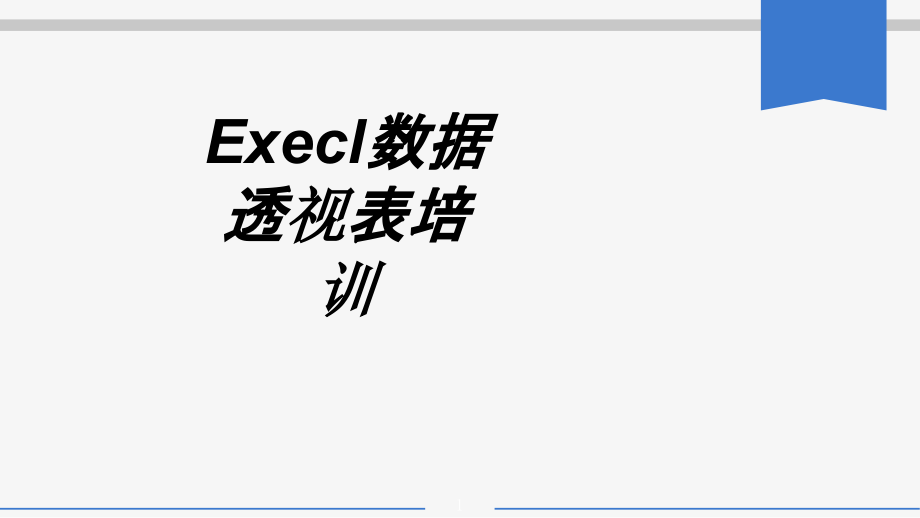


《l数据透视表培训专题培训课件》由会员分享,可在线阅读,更多相关《l数据透视表培训专题培训课件(47页珍藏版)》请在装配图网上搜索。
1、1 Execl数据数据透透视视表培表培训训2 1.数据透视表简介3.数据透视表字段布局6.数据透视表优化目录2.创建数据透视表4.数据透视表组合数据5.数据汇总方式3 为什么使用数据透视表什么是数据透视表第一章数据透视表简介数据透视表的用途对数据源的要求以下是否满足创建数据要求4 第一节 为什么使用数据透视表第一章:数据透视表简介5 第一节 为什么使用数据透视表上表是我公司订单销售情况的表格。其中包括订单月份,客户编号,部门,中文品名,出货数量,外销单价,外销总价,厂商编号。我们希望根据此表快速计算出如下汇总信息:1.每种产品销售金额的总计是多少?2.每个月份的销售金额总计是多少?3.每个部门
2、的销售金额总计是多少?4.每个客户的销售金额总计是多少?5.每个部门中每种产品的销售金额合计是多少?诸多的问题,使用数据透视表可以轻松解决。第一章:数据透视表简介6 第二节 什么是数据透视表1、数据透视表是一种可以快速快速汇总、分析大量数据表格的交互式工具。、分析大量数据表格的交互式工具。2、使用数据透视表可以按照数据表格的不同字段从多个角度多个角度进行透行透视,并建立交叉表格,用以并建立交叉表格,用以查看数据表格不同看数据表格不同层面的面的汇总信息、分析信息、分析结果以果以及摘要数据。及摘要数据。3、使用数据透视表可以深入分析数深入分析数值数据,数据,以帮助用户发现关关键数据,数据,并做出有
3、关企业中关键数据的决策。第一章:数据透视表简介7 第三节 数据透视表的用途1、以友好的方式,查看大量的数据看大量的数据表格。2、对数值数据快速分快速分类汇总,按分按分类和子分和子分类查看数据信息。3、展开或折叠所关注的数据,快速查看摘要数据的明细信息。4、建立交叉表格建立交叉表格(将行移动到列或将列移动到行),以查看源数据的不看源数据的不同同汇总。5、快速快速计算数算数值数据的数据的汇总信息、差异、个体占信息、差异、个体占总体的百分比信息等。体的百分比信息等。第一章:数据透视表简介8 第四节 对数据源的要求若要创建数据透视表,要求数据源必须是比较规则的数据,也只有比较大量的数据才能体现数据透视
4、表的优势1、表格的第一行是字段名称,字段名称不能字段名称不能为空。空。2、数据记录中最好不要有空白不要有空白单元格或合并元格或合并单元格。元格。3、一字段一字段只能包含一个信息。一个信息。4、每个字段中数据的数据数据类型必型必须一致一致(如,“订单日期”字段的值即有日期型数据又有文本型数据,则无法按照“订单日期”字段进行组合)。5、数据越数据越规则,数据透,数据透视表使用起来越方便。表使用起来越方便。第一章:数据透视表简介9 第五节 以下是否满足创建数据要求 第一章:数据透视表简介10 第五节 以下是否满足创建数据要求 第一章:数据透视表简介11 第五节 以下是否满足创建数据要求 第一章:数据
5、透视表简介12 新建空的数据透视表添加字段第二章创建数据透视表13 第一节 新建空的数据透视表尽管数据透视表的功能非常强大,但是创建的过程却是非常简单。1、将光标点在表格数据源中任意有内容的单元格,或者将整个数据区域选中。2、选择“插入插入”选项卡,单击“数据透数据透视表表”命令。第二章:创建数据透视表14 第一节 新建空的数据透视表3、在弹出的“创建数据透建数据透视表表”对话框中,“请选择要分析的数据要分析的数据”一项已经自动选中了光标所处位置的整个连续数据区域,也可以在此对话框中重新选择想要分析的数据区域(还可以使用外部数据源,请参阅后面内容)。“选择放置数据透放置数据透视表位置表位置”项
6、,可以在新的工作表中创建数据透视表,也可以将数据透视表放置在当前的某个工作表中第二章:创建数据透视表15 第一节 新建空的数据透视表4、单击确定。Excel 自动创建了一个空的数据透视表。5、图中左边为数据透视表的报表生成区域,会随着选择的字段不同而自动更新;右侧为数据透视表字段列表。第二章:创建数据透视表16 第二节 添加字段创建数据透视表后,可以使用数据透视表字段列表来添加字段。如果要更改数据透视表,可以使用该字段列表来重新排列和删除字段。默认情况下,数据透视表字段列表显示两部分:上方的字段部分用于添加和删除字段,下方的布局部分用于重新排列和重新定位字段。右下方为数据透视表的 4 个区域,
7、其中“报表表筛选”、“列列标签”、“行行标签”区域用于放置分类字段,“数数值”区域放置数据汇总字段。当将字段拖动到数据透视表区域中时,左侧会自动生成数据透视表报表。第二章:创建数据透视表报表筛选列标签行标签数值17 灵活布局字段筛选器的使用第三章数据透视表字段布局查看数值的详细构成18 第一节 灵活布局字段我们来解决前面提到的第一个问题。每种产品销售金额的总计是多少?只需要在数据透只需要在数据透视表字段列表中表字段列表中选中中“中文品名中文品名”字段和字段和“外外销总价价”字段即可。字段即可。这时候“中文品名”字段自动出现在“行标签”区域;由于“外销总价”字段是“数字”型数据,自动出现在数据透
8、视表的“数值”区域。第三章:数据透视表字段布局19 第一节 灵活布局字段同理,计算每个部门的销售金额总计是多少?只需要在数据透视表字段列表中选中“部门”字段和“外销总价”字段即可。其他依此类推第三章:数据透视表字段布局20 第一节 灵活布局字段在 Excel的数据透视表中,如果勾勾选的字段是文本的字段是文本类型型,字段默认自动出现在行标签中,如果勾勾选的字段是数的字段是数值类型型的,字段默认自动出现在数值区域中。我们也可以将关注的字段直接拖拖动到相应的区域中。第三章:数据透视表字段布局21 第一节 灵活布局字段如果将不同字段不同字段分别拖动到行行标签区域区域和列列标签区域区域,就可以很方便的创
9、建交叉表格。第三章:数据透视表字段布局22 第二节 筛选器的使用将“部部门”字段拖动到“筛选器器”区域,将“月份月份”字段拖动到“列列标签”区域,将“中文品中文品名名”字段拖动到“行行标签”区域,将“外外销总价价”字段拖动到“数数值”区域,则可以按部门查看每种产品在各个月份的金额销售合计情况。第三章:数据透视表字段布局23 第二节 筛选器的使用在“筛选器器”区域,可以对报表实现筛选,查看所关注的特定地区的详细信息。直接单击“筛选器器”区域中“部部门”字段右边的下拉键头,即可对数据透视表实现筛选。(把“客客户编号号”字段拖动到“筛选器器”区域可以分析客户的销售情况)第三章:数据透视表字段布局24
10、 第三节 查看数值的详细构成如果希望查看此汇总数值的详细构成,只需要双双击数数值所在的所在的数据数据单元格元格,Excel 会自动在一个新的工作表显示够成此合计信息的每一笔详细记录。第三章:数据透视表字段布局25 组合日期数据组合数值数据第四章数据透视表组合数据组合文本字段26 第一节 组合日期数据如果我们按照日期做为分类字段来查看汇总信息会是什么样呢?将“部部门”字段拖动到“行行标签”区域,将“日期日期”字段拖动到“列列标签”区域,所生成数据透视表如下图所示第四章:数据透视表组合数据27 第一节 组合日期数据以上数据透视表显示的是每一天的金额合计,显然不是我们所期望的结果。如果我们希望按照年
11、、季度、月份等来计算金额的汇总信息又该如何实现呢?可以直接在日期字段上单击鼠标右键,选择“创建建组”。第四章:数据透视表组合数据28 第二节 组合数值数据如想得到单次订单金额在 0 至 3000,3000至6000、6000至9000等等 的订单的金额合计,占了所有订单金额的百分比。将“外外销总价价”字段拖动到“行行标签”区域(此时,“行行标签”区域和“数数值”区域都是“外外销总价价”字段),创建如下数据透视表第四章:数据透视表组合数据29 第三节 组合文本字段除了可以对日期字段、数值字段的组合,还可以对文本类字段进行组合分类。如,将中文品名作为行字段。但我们希望将产品进行分类,如插头、插座等
12、属于一类,灯座、节能灯等属于另一类。我们可以使用组合功能将产品进行分类。按住按住 Ctrl 键的同时选择插头、插座等,单击鼠鼠标右右键选择组合第四章:数据透视表组合数据30 改变数据汇总方式以百分比方式显示数据第五章数据汇总方式显示多个计算字段重命名字段不同汇总方式的数据比较编辑数据透视表公式31 第一节 改变数据汇总方式在汇总方式中有一共有 11 种函数,包括:求和、计数、数值计数、平均值、最大值、最小值、乘积、标准偏差、总体标准偏差、方差、总体方差。第五章:数据汇总方式32 第二节 以百分比方式显示数据如图是每种产品在各个季度销售金额合计数,但如果我们希望查看产品分布在不同季度的比例是多少
13、,就可以通过改变值显示方式来实现第五章:数据汇总方式33 第二节 以百分比方式显示数据如果我们希望将地区作为总和,计算每个产品的金额占地区合计的百分比是多少,这时候我们只需将“值显示方式示方式”改为“列列汇总的百分比的百分比”就可以了第五章:数据汇总方式34 第三节 显示多个计算字段第五章:数据汇总方式35 第四节 重命名字段第五章:数据汇总方式36 第五节 不同汇总方式的数据比较如果我们希望同时查看各部门在每个月的发生额以及以往月份的累加额合计,该如何得到呢?第五章:数据汇总方式37 第六节 编辑数据透视表公式在使用数据透视报表的时候,如果汇总函数和自定义计算(值显示方式)没有提供所需的结果
14、,则可在计算字段或计算项中创建自己的公式。如需在数据透视表显示每个月销售金额的合计信息。但又需要按照销售金额的 6%计算税金。可以使用计算字段,向数据透视表添加一个新的字段“税金”。方法:1、光标点中数据透视表,在数据透视表的“分析分析”工具面板,“字段、字段、项目和集目和集”组,选择“计算字段算字段”。2、在“插入插入计算字段算字段”对话框“名称名称”位置输入“税金”,在“公式公式”位置输入公式“=外销总价*6%”,点击添加,即为数据透视表添加了“税金”字段。单击确定后“税金”字段自动添加到数据透视表中。3、若要删除添加的计算字段或计算项,在计算字段或计算字段对话框的名称中,选择要删除的字段
15、,单击对话框右侧的删除按钮即可。第五章:数据汇总方式38 第六节 编辑数据透视表公式第五章:数据汇总方式39 数据透视表的布局和格式数据源的控制与刷新第六章数据透视表优化删除数据透视表40 第一节 数据透视表的布局和格式在我们创建数据透视表之后,可能会出现如下图两种不同的格式。究竟是为什么呢?其实如果是基于以前版本的Excel文件创建的数据透视表,则会显示为如左边的格式。如果是基于 Excel 2007 格式的文件创建的数据透视表,则会显示为如右边的格式。第六章:数据透视表优化41 第一节 数据透视表的布局和格式如果希望更改数据透视表的布局,可以选择“分析分析”工具面板的“选项”组,点击“选项
16、”命令,再点击“显示示”栏,勾选“经典数据透典数据透视表布局表布局”即可。第六章:数据透视表优化42 第一节 数据透视表的布局和格式我们还可以通过选择“设计”工具面板的中的“分分类汇总”命令或“总计”命令来改变汇总显示方式。第六章:数据透视表优化43 第一节 数据透视表的布局和格式如果对数据透视表默认的格式不喜欢,我们还可以通过选择“设计”工具面板的“数据数据透透视表表样式式”组中选择数据透视表的格式。从而很容易设计出漂亮的数据透视表。第六章:数据透视表优化44 第二节 数据源的控制与刷新当我们使用数据透视表生成报告后,如果数据源变化了,数据透视表报告的信息会不会自动跟着变化呢?当更改数据源后
17、,默认情况下数据透视表并不会自动更新。当数据源的值更改过以后,我们可以通过数据透视表的“分析分析”工具面板里的“刷新刷新”命令来刷新数据透视表。第六章:数据透视表优化45 第二节 数据源的控制与刷新但是“刷新”命令只是刷新数据透视表所引用的数据源的值。当数据源的范围变化了以后(比如数据源增加了新的纪录)则使用刷新命令就不能将数据范围一起更新了。可以通过数据透视表的“分析分析”工具面板里的“更改数据源更改数据源”命令来重新选择数据透视表所引用的数据。第六章:数据透视表优化46 第三节 删除数据透视表在“分析分析”选项卡上的“操作操作”组中,单击“选择”,然后单击“整个数据透整个数据透视表表”,按 Delete。第六章:数据透视表优化47
- 温馨提示:
1: 本站所有资源如无特殊说明,都需要本地电脑安装OFFICE2007和PDF阅读器。图纸软件为CAD,CAXA,PROE,UG,SolidWorks等.压缩文件请下载最新的WinRAR软件解压。
2: 本站的文档不包含任何第三方提供的附件图纸等,如果需要附件,请联系上传者。文件的所有权益归上传用户所有。
3.本站RAR压缩包中若带图纸,网页内容里面会有图纸预览,若没有图纸预览就没有图纸。
4. 未经权益所有人同意不得将文件中的内容挪作商业或盈利用途。
5. 装配图网仅提供信息存储空间,仅对用户上传内容的表现方式做保护处理,对用户上传分享的文档内容本身不做任何修改或编辑,并不能对任何下载内容负责。
6. 下载文件中如有侵权或不适当内容,请与我们联系,我们立即纠正。
7. 本站不保证下载资源的准确性、安全性和完整性, 同时也不承担用户因使用这些下载资源对自己和他人造成任何形式的伤害或损失。
最新文档
- 城市总体规划的作用——以深圳为例(蕾奥讲座)ppt课件
- 服饰图案设计色彩ppt课件
- 戴斯大酒店导视信息规划设计ppt课件
- 城市绿地系统规划概论ppt课件
- 城市地下综合管廊明挖法深基坑开挖支护施工技术ppt课件
- 厂内交通安全知识培训PPT课件
- 成考专科数学PPT课件
- 八年级地理上册总复习(人教)ppt课件
- 包丰自驾游方案ppt课件
- 标准化工地建设及样板引路(图文并茂)ppt课件
- 把观察到的事物写清楚——我的植物朋友(全国一等奖)ppt课件
- 安全防护·标志·标识标准化图册ppt课件
- 大港油田129事故安全经验分享ppt课件
- 大数据、智慧城市与智慧交通(下)ppt课件
- 大数据时代思维变革3更好ppt课件
